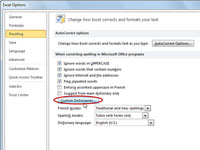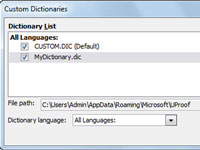Az Excel 2010-ben egyéni szótárakat hozhat létre a munkalapok helyesírás-ellenőrzéséhez. A Helyesírás párbeszédpanel Hozzáadás a szótárhoz gombjával ismeretlen szavakat adhat hozzá egy egyéni szótárhoz. Alapértelmezés szerint az Excel ezeket a szavakat hozzáadja egy CUSTOM.DIC nevű egyéni szótárfájlhoz, de ha úgy tetszik, létrehozhat egy új egyéni szótárt alapértelmezettként.
1 Kattintson a Fájl fülre, majd kattintson a Beállítások lehetőségre.
Megjelenik az Excel beállításai párbeszédpanel.
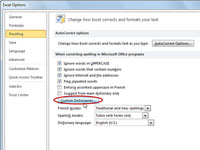
2 Kattintson a Proofing fülre, majd kattintson az Egyéni szótárak gombra.
Az Excel megnyitja az Egyéni szótárak párbeszédpanelt, ahol új egyéni szótárt hozhat létre.
3 Kattintson az Új gombra.
Az Excel megnyitja az Egyéni szótár létrehozása párbeszédpanelt.
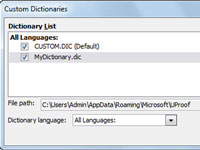
4 Írja be az új egyéni szótár nevét, majd kattintson a Mentés gombra.
A létrehozott egyéni szótár neve megjelenik a CUSTOM.DIC (alapértelmezett) alatt a Szótárlista mezőben.
5 (Nem kötelező) Kattintson a szótár nevére a Szótárlista mezőben, majd kattintson az Alapértelmezett módosítása gombra.
Ezzel az új egyéni szótár lesz az alapértelmezett szótár, amelybe az új szavak mentésre kerülnek.
6 Kattintson a Szólista szerkesztése gombra.
Az Excel megnyit egy párbeszédpanelt az egyéni szótárban szereplő szavak betűrendes listájával. Ha csak most hozta létre a szótárt, az üres lesz.
7 Írjon be egy szót, amelyet hozzá szeretne adni az egyéni szótárhoz a Szó(k) szövegmezőbe, majd kattintson a Hozzáadás gombra.
Folytassa ezt mindaddig, amíg elégedett nem lesz egyéni szótárával.
8Kattintson az OK gombra, amíg vissza nem tér a munkalaphoz.
Most készen áll, hogy visszatérjen a munkához.